時間:2017-07-04 來源:互聯網 瀏覽量:
今天給大家帶來如何取消顯示“本地連接”圖標並加快聯網速度!,取消顯示“本地連接”圖標並加快聯網速度的方法。,讓您輕鬆解決問題。
家用電腦在未經設置的情況下,每次開機時係統托盤處會出現“本地連接“圖標,且”寬帶連接“程序需要等待”本地連接”完成連接後才能進行聯網。具體方法如下:
1去掉係統托盤的圖標:2.這時跳出“網絡連接”窗口,鼠標找到“本地連接”圖標,並右鍵選擇“屬性”;
3.在“本地連接 屬性”對話框中,將“連接後在通知區域顯示圖標”複選框的“√”去掉;
4.點擊“確定”按鈕即可。
2 3
3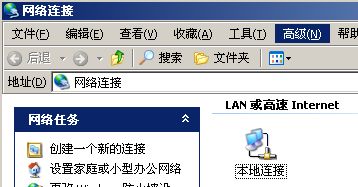 4
4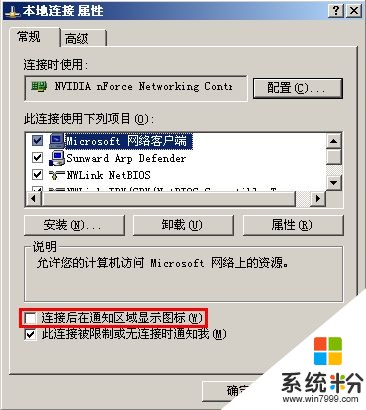 5解決因“本地連接”造成的開機時聯網等待:
5解決因“本地連接”造成的開機時聯網等待:1.鼠標找到“網上鄰居”圖標,並右鍵選擇“屬性”;
72.在跳出“網絡連接”窗口中,鼠標找到“本地連接”圖標,並右鍵選擇“屬性”;
83.在“本地連接 屬性”對話框中,找到“此連接使用下列項目”菜單;
94.選擇“Internet協議(TCP/IP)”,並點擊“屬性”按鈕;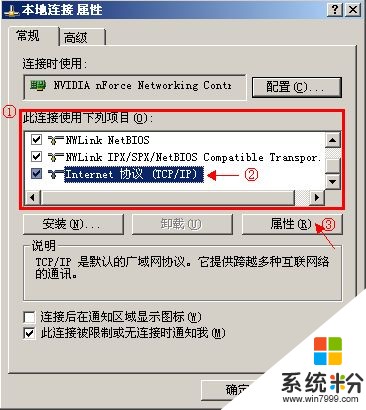 10
105.這時跳出“Internet協議(TCP/IP)屬性”對話框;
116.選擇“使用下麵的IP地址”單選框;
127.其中“IP地址”中填寫:192.168.1.2,“子網掩碼”填寫:255.255.255.0,“默認網關”填寫:192.168.1.1;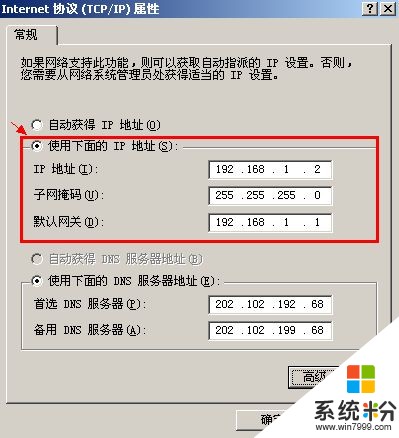 13
138.點擊“確定”按鈕即可。
以上就是如何取消顯示“本地連接”圖標並加快聯網速度!,取消顯示“本地連接”圖標並加快聯網速度的方法。教程,希望本文中能幫您解決問題。